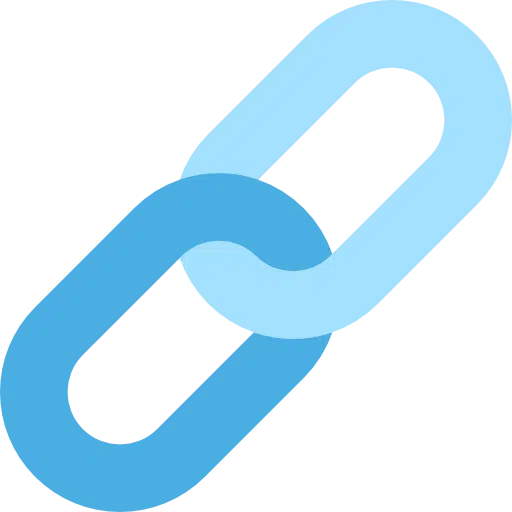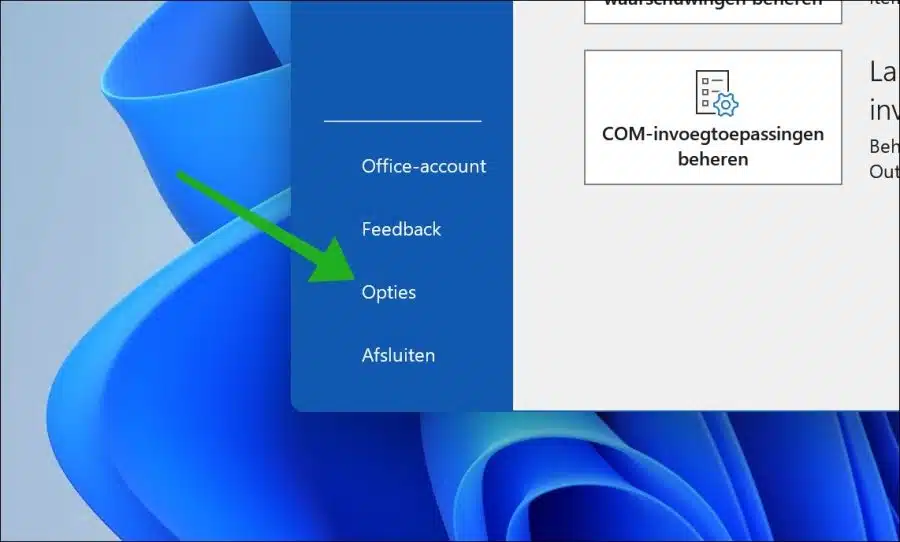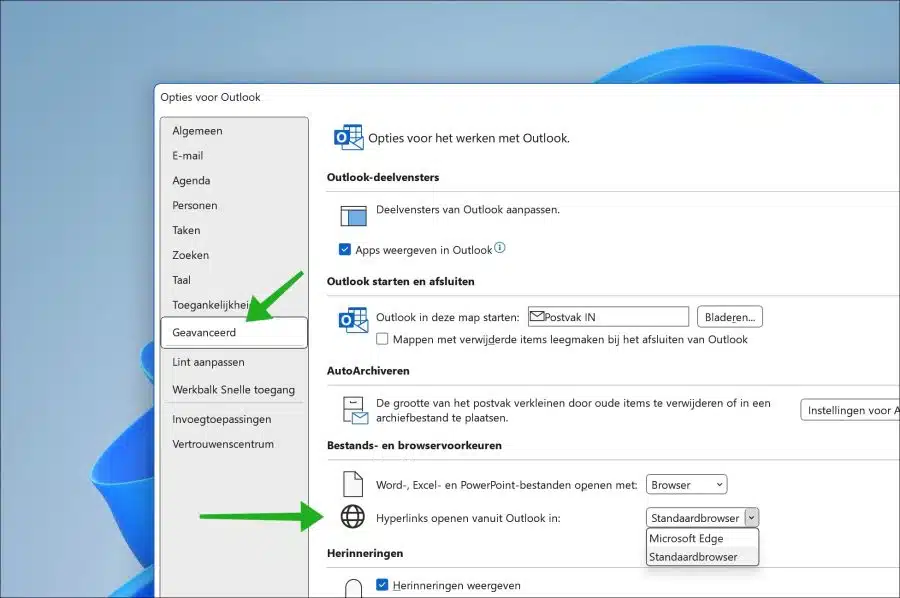如果您已将默认浏览器更改为 Windows 11 或 Windows 10,您通过 Outlook 打开的超链接仍将在 Microsoft Edge 中打开。
您可以设置 Outlook,以便在 Google Chrome 浏览器中也可以通过 Outlook 打开超链接。这允许您通过 Chrome 浏览器而不是默认的 Microsoft Edge 浏览器进行所有推荐。
将 Google Chrome 设置为 Outlook 中的默认浏览器
首先,打开 Outlook 应用程序。然后单击菜单中的“文件”,然后单击窗口底部的“选项”。
单击左侧菜单中的“高级”。在“从 Outlook 打开超链接”设置中,“Microsoft Edge”浏览器更改为“默认浏览器”。
当你 谷歌已将 Chrome 设置为默认浏览器 Outlook 中的链接现在可以通过 Google Chrome 打开。您也可以对其他浏览器执行此操作,例如 Firefox。
我希望已经通知您这一点。感谢您的阅读!